
Funktionen för att klippa / klistra in filer används i stor utsträckning av de flesta användare och är något som görs dagligen i vår dag till dag, oavsett om du ska flytta dokument till en extern enhet eller till ordna om lagringsutrymme På vår dator bibehåller dock systemet vid många tillfällen inte den ursprungliga behörigheten som filen hade när den flyttades.
Det här problemet kanske inte är ett problem om vi inte är systemadministratörer eller om vi är på någon annans Mac och vi vill behåll hela filen med alla dess säkerhetsegenskaper intakta. För detta använder OS X en funktion som heter "Klistra in objekt exakt" så att vi inte oroar oss för att objektet kopieras helt och bibehåller dess egenskaper.
I denna handledning Vi kommer att visa dig hur du utför denna åtgärd från Finder, vi väljer den specifika filen eller mappen som vi vill flytta, med musen högerklickar vi (Ctrl + Click) och väljer «Kopiera ...» för senare öppna en annan flik i Finder eller ett annat fönster (beroende på version av systemet) och klistra in det i destinationen enligt följande.
Istället för att släppa filen håller vi ner Skift + ALT-tangenterna och från Redigera-menyn högst upp, vi väljer «Klistra in objekt exakt»På detta sätt flyttar vi filen till den valda katalogen eller mappen men behåller behörigheterna. Om vi vill göra det snabbare med kortkommandon räcker det att välja fil eller mapp och trycka på CMD + C, sedan i målkatalogen kommer vi att trycka på CMD + Skift + ALT + V, detta kommer att utföra samma funktion men mer effektivt och snabbt sparar vi tid i processen.
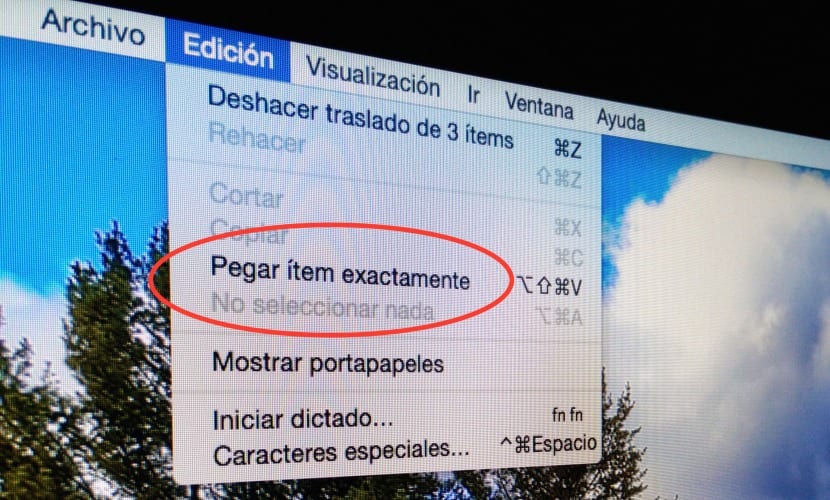
Egentligen, som jag sa, tror jag inte att för en "standard" användare behövs denna typ av funktion, utan vet att det finns för specifika ögonblick som vi behöver.
Okej, och hur görs det för filer som finns i en delad mapp så att de är tillgängliga för flera användare av samma MAC (om de finns i den delade mappen, är det vad den är för, eller hur?)